Saya mempunyai MacBook Air pertengahan 2013. Kebanyakan masa saya menggunakan notebook Windows saya yang lain untuk menyelesaikan tugas saya. Saya kuasa pada MacBook Air saya sekali-sekala untuk memasang sebarang kemas kini yang tersedia untuk kedua-dua Windows 10 serta Mac OS X, dan kadang-kadang untuk mempelajari satu atau dua perkara tentang OS X.
Walaupun Windows 10 berjalan lancar pada Mac ini tanpa sebarang masalah, ada satu perkara yang menjengkelkan yang saya berjaya memperbaikinya beberapa hari lalu.
Setiap kali saya mula menggunakan Windows 10 pada MacBook Air saya, saya mula menekan kekunci Perintah kiri menganggapnya sebagai Alt kunci. Dengan kata lain, apabila saya perlu bertukar ke skrin Mula, kebanyakan masa, saya menekan kekunci Alt. Seperti yang anda ketahui, pada papan kekunci yang direka untuk Windows, kekunci Alt terletak dengan segera di sebelah kiri dan kanan bar ruang. Dan pada papan kekunci Mac, kunci Command terletak di sebelah kunci Bar ruang.

Isu lain dengan papan kekunci Mac adalah bahawa tiada kunci Print yang berdedikasi untuk mengambil gambar dengan cepat seperti papan kekunci Windows. Apabila menjalankan Windows pada Mac menggunakan Boot Camp, kita perlu menggunakan hotkey Fn + Shift + F11 untuk mengambil gambar skrin penuh dan menggunakan Fn + Shift + Alt + F11 untuk mengambil snap tetingkap aktif, yang bermakna mengambil syot kilat skrin penuh atau tetingkap aktif tidak semudah pada keyboard yang direka untuk Windows.
Untuk menggunakan Windows lebih mudah pada MacBook Air, saya memutuskan untuk meremehkan papan kekunci dengan bantuan perisian pengulangan papan kekunci. Selepas mencuba beberapa alat di luar sana, saya dapati bahawa SharpKeys adalah perisian remapping papan kekunci yang terbaik dan paling mudah untuk Windows.
Pertama sekali, SharpKeys adalah perisian percuma yang direka untuk meringkaskan susun atur papan kekunci lalai dengan beberapa klik tetikus.
Menggunakan SharpKeys untuk merapatkan papan kekunci anda
Menggeraikan susun atur papan kekunci lalai dengan bantuan SharpKeys agak mudah. Ikut arahan yang diberikan di bawah untuk memecahkan keyboard dengan menggunakan SharpKeys dengan mudah.
Langkah 1: Lawati halaman ini dan muat turun SharpKeys. Jalankan fail persediaan dan kemudian ikuti arahan pada skrin untuk memasangnya.
Langkah 2: Jalankan perisian, klik butang Tambah. Dari lajur kiri, pilih kunci yang anda mahu peta dan kemudian pilih kekunci dari lajur kanan yang anda mahu gunakan sebagai kunci baru.

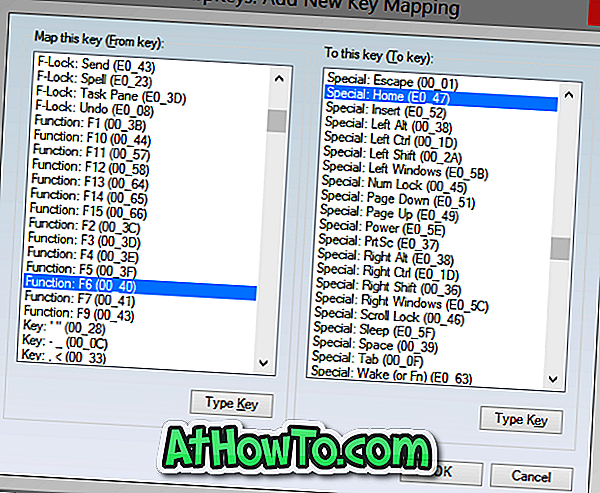
Sebagai contoh, jika anda ingin menggunakan F8 pada papan kekunci anda sebagai kunci Skrin Cetak, pilih kekunci F8 di lajur kiri terlebih dahulu dan kemudian pilih kekunci PrtSc pada lajur kanan.
Sebagai alternatif, anda boleh mengklik pada butang Jenis Tombol untuk memilih kekunci dengan cepat dengan menekan yang sama untuk mengelakkan melalui senarai panjang kunci.
Setelah selesai, klik butang OK. Akhir sekali, klik butang Tulis untuk Registry dan klik butang OK apabila anda melihat dialog amaran.
Langkah 3: Mulakan semula PC anda untuk mengunci kekunci yang dipilih. Itu sahaja!
Kelemahan adalah bahawa ia tidak mengesan kekunci Fungsi. Dengan kata lain, jika terdapat fungsi (fn) kunci pada papan kekunci anda, SharpKeys tidak mengesan i, t dan anda tidak boleh mengulanginya. Setelah mengatakan itu, kebanyakan perisian remapping keyboard di luar sana untuk Windows tidak mengesan fungsi (fn) utama.
SharpKeys menyokong semua versi Windows terkini, termasuk Windows 7, Windows 8 dan Windows 10. Jika dalam kes, ia tidak berfungsi pada Windows 8/10, sila jalankan menggunakan mod keserasian.













